Índice de contenidos
¿Por qué quitar los enlaces de imágenes en WordPress?
En la configuración por defecto de WordPress, cada vez que subimos una imagen a medios, se crea un vínculo al archivo multimedia. Este comportamiento de WP genera algunos problemas:
- Empeora la experiencia de usuario: cuando el usuario pulsa en la imagen dentro del post, la web se redirige a otra URL (enlace al archivo multimedia), el usuario pierde la navegación y tiene que pulsar hacia atrás si quiere regresar a la entrada y seguir leyendo el post.
- Afecta negativamente al SEO: estos links de archivos multimedia pueden aparecer en las búsquedas, es preferible que aparezcan las páginas de contenidos y no estás. También aparecen en las visitas a páginas de Analytics con tiempo 0s. y normalmente con alta tasa de rebote.
Voy a explicar diferentes maneras para eliminar los enlaces de las imágenes. Las soluciones que vamos a ver, no eliminan los enlaces de las imágenes que ya estén insertadas en tus post, solo van a modificar el comportamiento por defecto de WP cuando subas nuevas imágenes a la librería de medios.
Cómo eliminar los enlaces de imágenes WordPress
Voy a aportar varias soluciones, te aconsejo que leas primero cada una de ellas antes de decidir cual vas a implementar.
Quitar los enlaces de imágenes añadiendo un script a nuestro archivo functions
Abre el archivo functions.php de tu tema y añade las siguientes líneas de código:
function wpb_imagelink_setup() {
$image_set = get_option( 'image_default_link_type' );
if ($image_set !== 'none') {
update_option('image_default_link_type', 'none');
}
}
add_action('admin_init', 'wpb_imagelink_setup', 10);?>
Explicación del código: recogemos el valor de «image_default_link_type» que se encuentra almacenado en la tabla wp_options de nuestro WP. Si este valor es distinto de «none», entonces modificamos el valor a «none». Es como modificar ajustes de visualización de adjuntos, enlazado a ninguna.
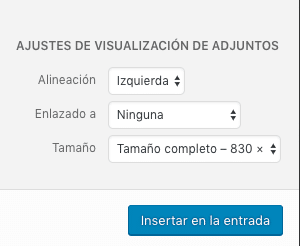
Quitar los enlaces de imágenes desde el administrador de WordPress
Dentro del administrador, hay una página oculta, que permite cambiar toda la configuración de tu sitio WordPress. Puedes acceder a esta página, escribe la siguiente URL, en tu administrador: tuurl.com/wp-admin/options.php
Si ya has accedido, verás una nueva página, desde la que puedes modificar y configurar todas las opciones de tu sitio. Para cambiar el funcionamiento de enlaces de las imágenes debes buscar: image_default_link_type.
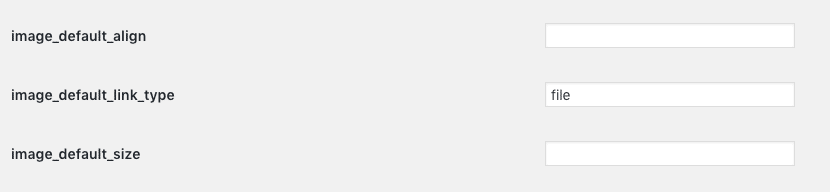
image_default_link_type puede tener los siguientes valores:
- file: enlace al archivo multimedia de la imagen.
- post: enlace a la entrada cuando la imagen se inserta en un post.
- attachment: enlace a la página del archivo adjunto.
- none (o dejarlo vacío): no se crea ningún enlace.
Revisa que valor tienes en image_default_link_type, si es distinto de none, cambia el valor a none o deja el campo vacío.

Otras opciones para evitar links de archivos multimedia
Puedes encontrar algunos plugins que realizan estos cambios. Sinceramente, la solución es tan sencilla que emplear plugins me parece una carga innecesaria en la página.
También puedes cambiar el comportamiento por defecto cuando subas la próxima imagen. Carga una nueva imagen >> cuando termine de subir, selecciona en la caja:
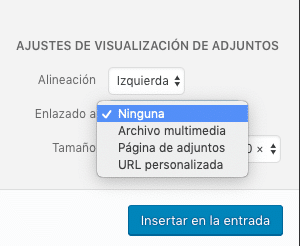
WordPress recuerda el último ajuste realizado, es decir, la próxima vez que subas un nuevo medio no se creará enlace.
Ya hemos terminado por hoy, hay algunos post en mi blog, sobre imágenes y optimización que te pueden interesar:
Eliminar imágenes no utilizadas en WordPress
Exportar entradas sin perder imágenes destacadas en WordPress



Hola. En mi caso he detectado que o al migrar de WP.com a WP.org o algun plug-in (yseo?) agrego a todas las imagenes un link de pagina erroneo , que se compone del link del sitio mas el nombre de la imagen ej : http://www.titowhisky.com/105432 lo cual esta dando muchismos errores 404 en google search console. Me fije y en la opciones de WP ya tiene asignado el valor «none» pero sin embargo las imagenes que fueron migradas tienen ese link basura. Ahora bien WP no me permite modificar ese enlace luego que la imagen fue cargada y entiendo que el cambio en el valor del campo image-link en las opciones es solo para las imágenes que se vayan cargando pero no afecta lo que ya esta subido, por lo tanto como puedo hacer para limpiar ese campo en todas las imágenes? Se puede hacer con una función o debo actualizar una tabla en la base de datos de wp?
Hola Hector,
prueba https://es.wordpress.org/plugins/better-search-replace/
Saludos